国旅手游网提供好玩的手机游戏和手机必备软件下载,每天推荐精品安卓手游和最新应用软件app,并整理了热门游戏攻略、软件教程、资讯等内容。欢迎收藏
网友长色提问:表格里怎么取消自动生成日期
下面一起跟着小编看一下在excel中取消自动生成日期格式的具体操作吧,希望对你们有所帮助。
excel取消自动生成日期格式的方法
方法1
首先如何避免直接输入时出现这种情况,可以如图先选择文本输入,再输入数据。

excel取消自动生成日期格式的方法图1
方法2
但如果数据很多,或者从其他软件导出的大量原始数据原始数据,我们则可以先将数据导入或者写入txt中。如图,在txt写入所需数据,通过【数据】—【自文本】选中所需要导入的数据。
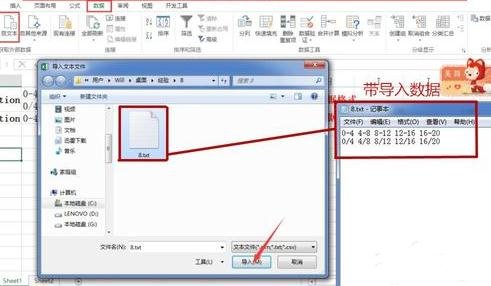
excel取消自动生成日期格式的方法图2
导入数据。如图(1)选择数据格式为分隔符号;(2)分隔符号根据实际情况选择,一般为空格或是Tab键;(3)选中数据,再点击文本,然后点击完成即可。

excel取消自动生成日期格式的方法图3
点击完成后出现如图所示对话框,选择数据数据放置位置,就可以直接点击确定。在此对话框中可以点击属性。在属性中,可以选择是否调整列宽以及保留单元格格式,可以根据实际情况选择。

excel取消自动生成日期格式的方法图4
如图,成功导入了格式正确的数据格式。

excel取消自动生成日期格式的方法图5
方法3
数据也可以直接从txt中复制粘贴。发现数据粘贴后未分列。

excel取消自动生成日期格式的方法图6
选中数据所在单元格,再点击【数据】—【分列】,出现类似于导入数据向导的【文本分列向导】。

excel取消自动生成日期格式的方法图7
文本分列向导:(1)分隔符号;(2)分隔符号选择【空格】;(3)先选中数据,再点击文本,然后点击确定即可。

excel取消自动生成日期格式的方法图8
如图,同样得到正确的数据格式。希望这篇经验对大家有帮助,记得点赞哦~~~

excel取消自动生成日期格式的方法图9
以上就是在excel中取消自动生成日期格式的具体操作了,大家都学会了吗?
关于《在excel中取消自动生成日期格式的具体操作》相关问题的解答跌落小编就为大家介绍到这里了。如需了解其他软件使用问题,请持续关注国旅手游网软件教程栏目。
版权声明:本文内容由互联网用户自发贡献,该文观点仅代表作者本人。本站仅提供信息存储空间服务,不拥有所有权,不承担相关法律责任。如果发现本站有涉嫌抄袭侵权/违法违规的内容,欢迎发送邮件至【1047436850@qq.com】举报,并提供相关证据及涉嫌侵权链接,一经查实,本站将在14个工作日内删除涉嫌侵权内容。
本文标题:【在excel中取消自动生成日期格式的具体操作步骤[在excel中取消自动生成日期格式的具体操作方法]】
本文链接:http://www.citshb.com/class254327.html
![[]](http://img.citshb.com/uploads/article/20240930/66fab518f25e6.jpg)